De nombreux types de vidéos ont du succès sur YouTube, des déballages et critiques aux films en stop-motion et en accéléré. Mais l'un des types de vidéo les plus populaires est la vidéo « de réaction ».
Rendu célèbre par les frères Benny et Rafi Fine (qui, pour des raisons que nous ne pouvons pas tout à fait cerner, sont mieux connus sous le nom de Fine Bros), les vidéos de réaction mettent essentiellement en scène une personne regardant ou expérimentant quelque chose, et enregistrent leur réaction.
C'est aussi simple que cela et cela a fait gagner beaucoup d'argent aux Fine Brothers.
Comme beaucoup de YouTubers, ces gars ont décroché l'or en faisant quelque chose d'étonnamment banal et en le rendant cool. Mais comment faire votre propre vidéo de réaction ?
Qu'est-ce qu'une vidéo de réaction ?
En termes simples, c'est un clip de quelqu'un réagissant à autre chose. Cela peut ressembler à un rendez-vous avec le Dr Dull de Dullsville, mais c'est vraiment un genre populaire, à tel point que les Fine Brothers en ont acquis une grande notoriété (et pas mal de critiques pour leurs tentatives de
marque déposée le mot « réagir »… Microsoft Edge échoue au test de confidentialité, Facebook prend vos armes... [Résumé des nouvelles techniques]Microsoft Edge stocke vos données privées, Facebook empêche les utilisateurs de se vendre des armes, Lonely Planet propose des guides de voyage gratuits, Netflix fait revivre Gilmore Girls et The Fine Brothers perdent les abonnés. Lire la suite ).En tant que format, il est si simple que vous ne le croiriez pas. Essentiellement, l'élément visionné - un film, une émission de télévision ou un jeu vidéo - est affiché dans le coin du clip vidéo, à l'aide d'un logiciel d'image dans l'image.
Pendant ce temps, la partie principale de la fenêtre est vous ou votre sujet, et l'appareil photo leur accorde une attention considérable car ils apprécient (ou détestent…) l'expérience.
Utilisez une caméra vidéo et un micro décents
Peu importe que vous utilisiez un smartphone, une webcam montée sur PC ou une caméra vidéo numérique externe, il doit être de bonne qualité. C'est une maxime qui peut être appliquée à n'importe quelle vidéo YouTube, mais il est surprenant de voir combien de personnes ont tendance à oublier de faire une vidéo de qualité suffisante pour que les gens en profitent.
L'appareil que vous choisissez pour votre vidéo de réaction peut bien influencer votre choix de logiciel. Des logiciels de bureau et des applications mobiles peuvent être utilisés ici, donc si vous utilisez un smartphone avec une application conçue pour enregistrer les réactions (voir ci-dessous), vous êtes avantagé.
D'un autre côté, vous préférerez peut-être l'option de pouvoir enregistrer les réactions et de les éditer sur votre bureau, vous donnant ainsi un résultat plus soigné.
Dans tous les cas, n'oubliez pas que votre appareil photo aura besoin de quelque chose pour le monter. Il peut s'agir d'un trépied ou d'une boîte standard - juste quelque chose pour l'amener à la bonne hauteur pour vous capturer avec quelque chose approchant un angle flatteur. Vous ne voulez pas vous enregistrer avec le caméra pointant vers le nez… Comment bien paraître sur une webcamVoici un petit quelque chose que beaucoup d'entre nous redoutent: les réunions par webcam. C'est une chose de discuter avec ses amis et sa famille en utilisant Skype ou Google Hangouts, mais c'en est une autre d'essayer de bien paraître... Lire la suite En termes de qualité, bien que la webcam intégrée d'un ordinateur portable puisse être une bonne option, il y a une chance que les vibrations le feront légèrement vaciller, donc cela devrait probablement être évité, à long terme à moins.
Enregistrement audio
En ce qui concerne un microphone, si vous utilisez une caméra vidéo numérique autonome, celle-ci sera livrée avec un micro intégré. Utiliser un PC pour enregistrer de la vidéo et de l'audio? Un microphone compatible PC (ou USB) de bonne qualité devrait suffire. Cela dépend vraiment si vous allez réagir verbalement dans votre vidéo de réaction ou simplement sangloter.
Notez que le micro captera l'audio de la vidéo à laquelle vous réagissez, alors n'oubliez pas de prévisualiser la qualité de celle-ci. Avec un micro et des haut-parleurs de qualité, cela peut s'avérer correct et vous pouvez laisser les choses telles qu'elles sont. Bien sûr, vous préférerez peut-être superposer l'audio de la vidéo (après l'avoir dépouillé Comment puis-je extraire l'audio d'une vidéo MP4 ou YouTube ?Vous avez parfois simplement envie d'écouter une vidéo YouTube? Supprimer l'audio d'une vidéo vous permet de profiter du contenu n'importe où. Vous pouvez également diffuser un podcast vidéo Hangouts sous forme de podcast audio ! Lire la suite ) si la qualité n'est pas assez bonne via votre micro. Vous pouvez également écouter avec des écouteurs pour empêcher le micro de capter autre chose que votre voix.
Faites de la place dans votre environnement
Commencez par trouver un espace où vous ne serez pas dérangé. Si cela signifie mettre une pancarte, verrouiller une porte ou autre chose, faites-le, car les interruptions ruineront complètement la vidéo.
Un problème régulier avec les vidéos de réaction est que le créateur peut souvent constater qu'elles sont empiétées par l'encart vidéo. Pour éviter cela, vous devez vous assurer qu'il y a suffisamment d'espace pour vous et le clip dans votre vidéo de réaction.

Ayez une idée de l'espace dont vous aurez besoin et de l'angle requis pour la caméra en la plaçant, en enregistrant pendant quelques secondes, puis en vérifiant les images. Êtes-vous assis trop au centre? Positionnez-vous davantage à gauche ou à droite. Trop près de la caméra? Reculez légèrement! N'oubliez pas que le spectateur veut voir ce que vous regardez, alors ne vous laissez pas dans une situation où la vidéo est trop petite pour que quelqu'un d'autre puisse la voir.
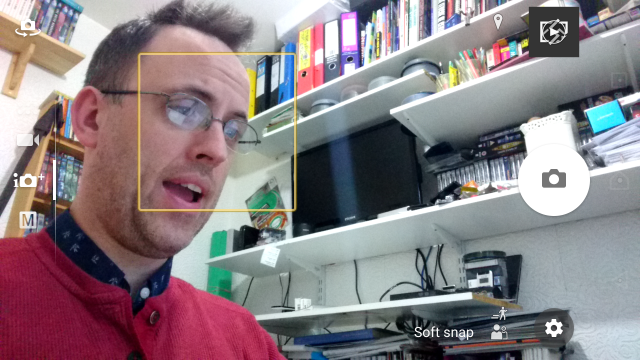
En ce qui concerne la visibilité, vous pouvez également envisager d'ajouter une bonne LED pour éclairer votre visage, ce qui crée un résultat plus professionnel.
Les tests sont une bonne idée, peu importe. Vous pouvez même créer quelques vidéos de réaction pour votre propre amusement afin de peaufiner votre présentation (et, peut-être, votre réaction) avant de la télécharger.
Trouver quelque chose à quoi réagir
Vous avez différentes options lorsqu'il s'agit de trouver quelque chose auquel réagir; cela dépend du matériel que vous utilisez pour visualiser le matériel et de la façon dont vous l'enregistrez.
Certains pourraient trouver plus facile de simplement visionner une vidéo sur leur ordinateur, leur téléphone ou leur tablette; d'autres peuvent préférer télécharger ou diffuser le matériel. Vous pourriez, par exemple, télécharger une vidéo sur YouTube Comparaison de 5 téléchargeurs et convertisseurs YouTube gratuits: lequel vous convient le mieux ?Il y a deux ans, je vous ai parlé de 5 façons simples de télécharger et de convertir des vidéos en ligne. Récemment, nous vous avons également parlé des moyens de télécharger des vidéos YouTube sur votre Mac et de certaines façons dont vous pouvez... Lire la suite si c'est le chemin que vous voulez emprunter, et cela peut être capturé - avec vos réactions - aussi bien avec une application mobile ou de bureau. Il vaut mieux télécharger que diffuser. La mise en mémoire tampon peut rendre votre vidéo de réaction quelque peu ridicule (à moins que vous n'enregistriez spécifiquement une vidéo de réaction de mise en mémoire tampon !) et vous forcera à effectuer des montages inutiles.
Ou vous préférerez peut-être enregistrer vos réactions à un jeu (comme ci-dessus). Dans cette situation, assurez-vous que votre matériel est prêt à jouer et à enregistrer en même temps.
Réagissez à quelque chose que vous aimez ou que vous détestez
Personne ne veut vous regarder profiter tranquillement du dernier film de James Bond. Ils veulent que vous l'AIMiez ou que vous le détestiez. Les réactions extrêmes fonctionnent mieux pour les vidéos de réaction YouTube, alors assurez-vous de leur donner l'emote complète, en particulier dans les scènes clés - les grands moments dont les gens parlent.
Si vous aimez quelque chose, dites-lui clairement que vous l'aimez. Si vous ne l'aimez pas du tout, utilisez les expressions faciales, le langage corporel et la communication verbale pour exprimer clairement vos sentiments. Soyez vous-même et honnête, mais communiquez de manière positive, même si cela ne vous plaît pas.
Et si vous enregistrez les réactions de quelqu'un d'autre, respectez les mêmes principes. Mais dans les deux cas, n'oubliez pas de frapper record !
Modification d'une vidéo de réaction sur le bureau
Un moyen populaire de faire une vidéo de réaction est de s'appuyer sur un logiciel de bureau. Plusieurs options sont disponibles, et tant que vous disposez d'une webcam (ou d'un configuration de l'appareil mobile en tant que webcam Comment utiliser un téléphone Android comme webcamBesoin d'enregistrer des vidéos sur votre PC mais vous n'avez pas de webcam? Utilisez votre téléphone Android comme webcam avec ces applis astucieuses ! Lire la suite ) et logiciel de capture d'écran de bureau Utilisez la fonctionnalité de barre de jeu de Windows 10 pour enregistrer des vidéos d'applicationsAvec la fonction Game DVR de Windows 10, vous pouvez produire des vidéos de n'importe quelle application ou programme. Aucun outil tiers nécessaire ! Lire la suite , vous devriez pouvoir créer facilement votre vidéo de réaction.
Par exemple, une option consiste à utiliser Open Broadcaster Software, qui peut être téléchargé pour Windows à partir de https://obsproject.com/, mais étant donné qu'il est gratuit et open source, il peut être instable et difficile à utiliser. Si vous avez déjà de l'expérience, utilisez-le par tous les moyens.
Cependant, si vous utilisez une application de bureau, la meilleure option consiste à utiliser un logiciel de montage vidéo professionnel, tel qu'Adobe Premier ou Sony Vegas Pro. Vous pouvez ensuite l'utiliser pour fusionner les images de vos réactions avec l'émission/le jeu/la vidéo pop/quoi que ce soit. que vous regardez, ajoutez tous les effets vidéo que vous jugez nécessaires et sortez dans un format prêt à être téléchargé.
Notez qu'en plus des suites vidéo de bureau, vous pouvez utiliser outils de montage vidéo en ligne Les 5 meilleurs outils en ligne pour créer des vidéos professionnellesIl existe de nombreux éditeurs vidéo sur le Web, malheureusement certains ne sont pas très bons. Ne vous inquiétez pas, voici notre liste des cinq meilleurs. Lire la suite . Cependant, si vous n'avez pas la bande passante pour l'édition en ligne, et Adobe Premier Devriez-vous télécharger les applications Android Creative Cloud d'Adobe ?Regardez-nous tester les quatre applications Android Creative Cloud d'Adobe (Capture, Photoshop, Lightroom et Illustrator). Lire la suite et Sony Vegas Pro dépassent votre budget, vous devriez jeter un œil au Éditeur vidéo gratuit VSDC. Notez que lors de l'installation, vous devrez faire attention à ne pas installer par inadvertance un crapware Commencez la lutte contre le bloatware de l'installateur de la barre d'outils! [Avis]Récemment, j'ai dû installer un logiciel de conversion vidéo gratuit et j'ai été étonné de trouver autant de tentatives de me tromper en installant des logiciels supplémentaires, sans parler des tentatives de vente incitative au finir... Lire la suite .
Créez votre vidéo de réaction avec VSDC Free Video Editor
Avant de commencer avec VSDC Free Video Editor, assurez-vous que vous avez enregistré votre réaction à tout ce que vous visionnez et que vous avez enregistré la vidéo sur votre ordinateur. Vous devriez également avoir une version de la vidéo à laquelle vous réagissez, stockée sur votre disque dur.
Une fois installé, VSDC Free Video Editor tentera de vous guider tout au long de votre projet à l'aide d'un assistant. Cependant, vous pouvez l'ignorer et sélectionner Nouveau projet…
De là, sélectionnez le Résolution tu veux (j'ai utilisé le HD 1260/720 pixels option) et toute autre modification que vous jugez nécessaire, puis Projet vierge et Finir. De là, ouvrez Ajouter un objet > Vidéo, recherchez le fichier de votre réaction et cliquez sur Ouvert. Une nouvelle fenêtre s'ouvrira, vous demandant de sélectionner où la vidéo apparaîtra. Avant de continuer, assurez-vous que Depuis la position du curseur est sélectionné, puis d'accord.
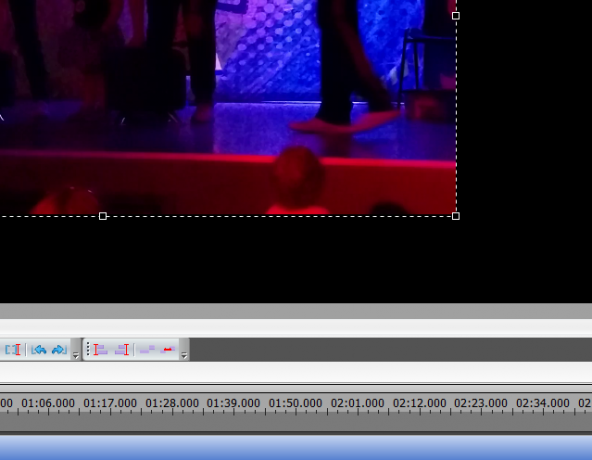
Vous pourrez alors redimensionner la vidéo à l'aide des poignées et la faire glisser sur l'écran. Dans ce cas, cependant, vous devriez créer une vidéo en plein écran, alors assurez-vous qu'elle couvre l'arrière-plan noir. Ensuite, répétez le processus pour la deuxième vidéo - celle à laquelle vous réagissez. Cette fois, cependant, la taille de la vidéo est plus petite et approximativement à la fin de votre regard.
Cela peut prendre un peu d'effort pour dimensionner et positionner correctement, mais peut être réalisé avec de la patience.
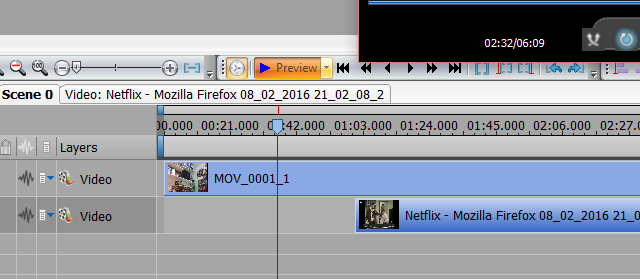
Maintenant, avec les deux vidéos importées, il est temps de cliquer Aperçu et voyez comment ils fonctionnent. Notez que s'il y a un écart de temps, vous pouvez déplacer les deux fichiers d'avant en arrière le long de la chronologie jusqu'à ce qu'ils correspondent. Cela peut s'avérer fastidieux, donc encore une fois, un peu de patience est nécessaire.
Vous devriez vous retrouver avec quelque chose comme ça :
Suis-je en violation d'un droit d'auteur ou d'une marque déposée ?
Vous avez probablement tout entendu sur les tentatives des Fine Bros pour marque le format d'une vidéo de réaction. Fondamentalement, comme ils ont retiré leur plan absurde (les vidéos de réaction sont antérieures non seulement à la chaîne YouTube de Fine Bros, mais à YouTube elle-même), cela ne devrait plus être un problème.
Réagissez comme vous le souhaitez !
Applications mobiles pour les vidéos de réaction
Pour aider à la production de vidéos de réaction, vous pouvez charger les séquences auxquelles vous prévoyez de réagir sur votre appareil mobile et utiliser une application pour enregistrer votre réaction. Les applications sont disponibles sur Android et iOS pour les smartphones, et sur les tablettes.
Outils vidéo de réaction Android
Aangle Reaction Video [Non Longer Available] - Le meilleur outil vidéo de réaction dédié pour Android, ce L'application vous permet d'enregistrer tout ce qui se trouve sur votre écran et de capturer votre visage selon que vous l'appréciez ou ne l'aimez pas. Aangle vous permet également d'enregistrer à partir des deux caméras simultanément, capturant ainsi vos réactions aux événements en direct.
Enregistreur d'écran de A à Z - Cette application doit être mise à niveau vers la version PRO pour déverrouiller la fonction d'enregistrement de la caméra frontale. Cela coûte environ 4 $, mais d'autres fonctionnalités sont incluses dans la mise à niveau.
Enregistreur d'écran - Une autre application gratuite avec mise à niveau payante, vous devrez activer la fonction Enregistrer le visage avant d'enregistrer une vidéo de réaction sur votre appareil Android. L'achat d'une licence à 1 $ supprimera les publicités et la limite de durée d'enregistrement.
La vidéo de réaction suivante a été produite sur mon Sony Xperia Z5 Test du Sony Xperia Z5Vous cherchez un nouveau téléphone. Quelque chose de raisonnablement puissant, grand écran, super son. Un combiné pour faire sauter vos amis amoureux de l'iPhone hors de l'eau. Le Sony Xperia Z5 pourrait bien l'être. Lire la suite , qui dispose d'une application d'enregistrement d'écran intégrée. Parmi les fonctionnalités de cette application, il y a la vue image dans l'image, ce qui signifie que vous pouvez enregistrer vos réactions à l'aide de la caméra frontale de l'appareil…
Applications vidéo de réaction pour iPhone et iPad
Capteur de moment - Conçue pour filmer les personnes qui regardent des vidéos sur leur iPad ou iPhone, cette application prend en charge les médias intégrés et le contenu en streaming de YouTube.
Réactions - Regardez-les Regardez! [Non plus disponible] - Avec cette application, vous ne pouvez pas choisir à quoi réagir, car elle lit automatiquement les vidéos pour que vous puissiez réagir. Les résultats peuvent ensuite être partagés en ligne, alors espérons qu'ils sont bons !
Gugu [Non plus disponible] - Une approche plus simple, Gugu vous permet de visualiser des vidéos sur la pellicule de votre appareil, tout en enregistrant le clip et votre réaction à celui-ci. Vous pouvez ensuite partager la réaction comme bon vous semble.
Letsplay – Vidéo en commentaire vidéo - Cette application vous permettra d'enregistrer les réactions aux vidéos, aux jeux, et même de faire des présentations de jeux et des critiques de produits, tout en enregistrant votre visage et/ou votre voix. L'application propose également des commandes d'édition et de réglage.
Téléchargement et recherche de lecteurs
Avec votre vidéo de réaction téléchargée sur YouTube, vous voudrez trouver un public. Au fur et à mesure que vous téléchargez la vidéo, vous pourrez définir des balises et spécifier qu'il s'agit d'une vidéo de réaction. Ce détail devrait également apparaître dans le titre de la vidéo.
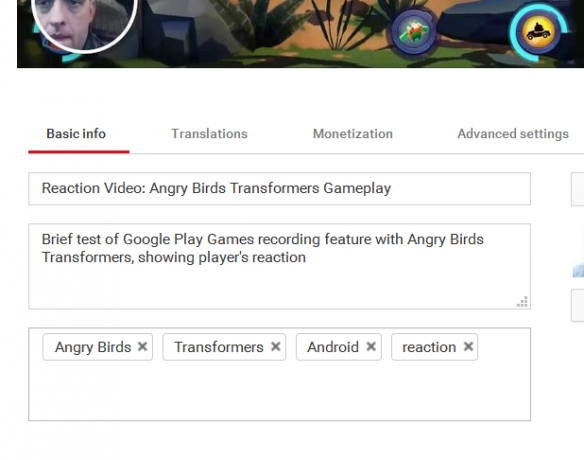
De même, vous devez ajouter des informations dans la description de la vidéo qui mentionnent clairement que la vidéo est une réaction. Avec ces détails spécifiés, votre vidéo devrait être plus facile à trouver. Mais vous pouvez aussi faire plus.
Un fan réagit au sketch « perdu » de Monty Python « Politiquement incorrect »: https://t.co/uM8UF5HtZy passant par @Youtube
– Christian Cawley (@thegadgetmonkey) 5 février 2016
Ouvrez vos paramètres YouTube (cliquez sur votre photo de profil) puis utilisez l'écran Connectez vos comptes pour Relier à Twitter. Dans la fenêtre contextuelle résultante, autorisez la connexion, ce qui vous permet d'alerter instantanément vos abonnés Twitter lorsqu'une nouvelle vidéo est téléchargée. Bien qu'il ne soit pas possible de se connecter à Facebook de cette manière, il existe des méthodes et des outils que vous pouvez utiliser pour utiliser Twitter pour mettre à jour Facebook 10 façons de mettre à jour Facebook et Twitter simultanément Lire la suite .
Avez-vous fait une vidéo de réaction? Est-ce que voir à quel point c'est simple vous a inspiré d'en faire un? Vous n'aimez pas les vidéos de réaction? Dites-nous tout dans les commentaires.
Crédits image :la fille a un visage heureux par Pablo Rogat via Shutterstock
Christian Cawley est rédacteur en chef adjoint de Security, Linux, DIY, Programming et Tech Explained. Il produit également The Really Useful Podcast et possède une vaste expérience dans le support informatique et logiciel. Contributeur au magazine Linux Format, Christian est un bricoleur de Raspberry Pi, un amateur de Lego et un fan de jeux rétro.


